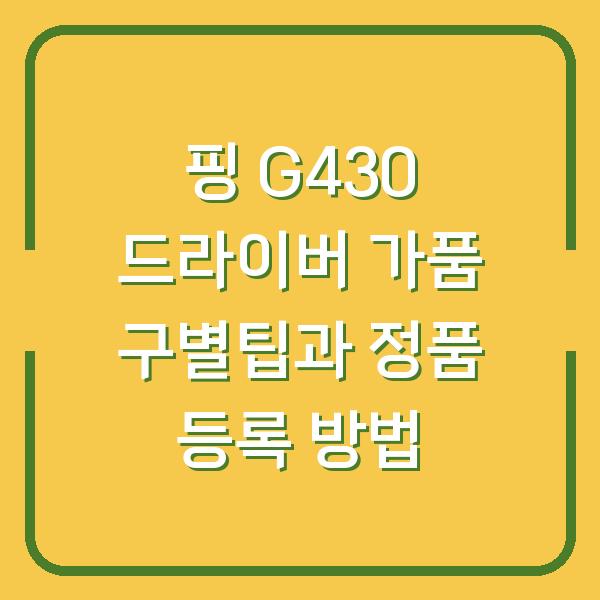윈도우 10과 11을 사용하시는 분들께서 정품 인증을 위해 필요한 시리얼 넘버, 즉 제품 키를 찾는 방법에 대해 알아보겠습니다. 제품 키는 각 기기에서 Windows 운영 체제를 정품으로 사용하기 위한 중요한 정보이며, 이를 찾는 방법은 여러 가지가 있습니다.
아래에서는 각 방법을 자세히 설명하고, 정품 인증 상태 확인 방법까지 안내드리겠습니다.

제품 키 찾기 명령어 사용하기

윈도우 10과 11에서는 간단한 명령어를 통해 제품 키를 확인할 수 있습니다. 이 방법은 제품 키가 PC에 사전 설치되어 있는 경우에 유용합니다.
먼저, 키보드에서 Windows 로고 키와 R 키를 동시에 눌러 실행 창을 띄웁니다. 그곳에 ‘cmd’라고 입력한 후, 확인을 클릭해야 합니다.
명령 프롬프트 창이 열리면 아래의 명령어를 입력한 후 엔터 키를 누릅니다.
wmic path softwarelicensingservice get oa3xoriginalproductkey
이 명령어를 입력하면 25자리의 제품 키가 표시됩니다. 이 방법은 특히 제조사에서 제공한 Windows가 설치된 경우 유용하며, 다른 방법으로 찾기 어려운 경우에도 사용할 수 있습니다.
| 단계 | 설명 |
|---|---|
| 1 | Windows 로고 키 + R 키를 누릅니다. |
| 2 | ‘cmd’ 입력 후 확인을 클릭합니다. |
| 3 | 명령어 입력 후 엔터 키를 누릅니다. |
이 방법은 간단하고 빠르지만, 모든 경우에 적용할 수 있는 것은 아닙니다. 예를 들어, OEM 버전의 Windows는 특정 기기에서만 사용 가능하므로 주의가 필요합니다.
설정 메뉴를 통한 제품 키 확인

윈도우 10과 11에서는 설정 메뉴를 통해서도 제품 키를 확인할 수 있습니다. 이 방법은 그래픽 사용자 인터페이스를 선호하시는 분들에게 적합합니다.
먼저, 키보드에서 Windows 로고 키와 I 키를 동시에 눌러 설정 창을 엽니다. 그리고 ‘시스템’ 메뉴를 클릭한 후, ‘정보’를 선택합니다.
이곳에서 Windows 사양을 확인할 수 있습니다. 여기서는 운영 체제의 버전과 함께 정품 인증 상태도 확인할 수 있습니다.
| 단계 | 설명 |
|---|---|
| 1 | Windows 로고 키 + I 키를 누릅니다. |
| 2 | ‘시스템’ 메뉴를 클릭합니다. |
| 3 | ‘정보’를 선택하여 확인합니다. |
이 방법은 그래픽적으로 직관적인 접근이 가능하므로, 명령어 사용이 어려운 사용자에게 유용합니다. 설정에서 정품 인증 상태가 ‘활성’으로 표시된다면, 제품 키가 정상적으로 입력되어 있다는 것을 의미합니다.
정품 인증 상태 확인 및 문제 해결
정품 인증 상태는 중요합니다. 제품 키를 입력하고도 ‘Windows 라이선스가 곧 만료됩니다’라는 경고 메시지가 나타날 수 있습니다.
이 경우, 명령어를 통해 제품 키를 다시 확인하고, 필요시 변경할 수 있습니다. 정품 인증을 확인하기 위해서는 ‘활성화’라는 키워드로 검색을 진행해야 합니다.
Windows 로고 키와 Q 키를 눌러서 검색창에 ‘활성화’를 입력한 후, 결과에서 ‘활성화 설정’을 클릭합니다. 이곳에서 OS 버전과 활성화 상태를 확인할 수 있습니다.
만약 문제가 발생했다면, ‘문제 해결’ 버튼을 클릭하여 추가적인 해결 방법을 시도해 보시기 바랍니다.
| 단계 | 설명 |
|---|---|
| 1 | Windows 로고 키 + Q 키를 누릅니다. |
| 2 | ‘활성화’를 검색하고, ‘활성화 설정’을 클릭합니다. |
| 3 | 정품 인증 상태를 확인하고 문제 해결을 시도합니다. |
이 과정에서 인터넷이 연결되어 있어야 정품 인증이 가능하므로, 반드시 연결 상태를 확인하는 것이 필요합니다. 만약 제품 키를 변경해야 하는 상황이라면, ‘제품 키 변경’ 옵션을 선택하여 새로운 제품 키를 입력하실 수 있습니다.
Windows 제품 키의 위치와 종류
Windows 제품 키는 일반적으로 몇 가지 특정 위치에서 찾을 수 있습니다. PC에 사전 설치된 경우, COA(정품 인증서) 라벨이 부착되어 있을 수 있습니다.
이 라벨은 PC의 바닥면이나 배터리 충전부 근처에 위치하는 경우가 많습니다. 또한, Windows 소프트웨어가 들어 있던 상자 안쪽에 제품 키가 인쇄된 카드가 있을 수 있습니다.
소프트웨어를 온라인으로 구매한 경우, 확인 이메일 또는 Microsoft 계정의 주문 기록에서도 제품 키를 찾을 수 있습니다.
| 위치 | 설명 |
|---|---|
| COA 라벨 | PC의 바닥면이나 배터리 충전부 등에서 찾을 수 있습니다. |
| 상자 안의 카드 | Windows 소프트웨어의 구매 시 제공되는 카드입니다. |
| 확인 이메일 | Microsoft Store에서 구매한 경우 이메일에 포함되어 있습니다. |
이외에도 Windows 10 무료 업그레이드나 Windows 11 업그레이드의 경우, 디지털 라이선스 방식으로 인증이 이루어질 수 있으므로, 제품 키 없이도 정품 인증이 가능합니다. 이 경우, Microsoft 계정에 디지털 라이선스가 연동되어 있으므로, 사용자가 별도로 제품 키를 기억할 필요가 없습니다.
정품 인증 문제 해결 및 고객 지원
정품 인증 과정에서 문제가 발생할 경우, Microsoft 고객 지원에 문의하는 것이 가장 효과적입니다. 오류 메시지나 인증 문제에 대한 해결 방법을 제공받을 수 있으며, 필요한 경우 직접 상담을 통해 문제를 해결할 수 있습니다.
고객 지원에 연락하기 위해서는 Microsoft의 공식 웹사이트를 방문하거나, 해당 고객센터 번호로 직접 전화를 걸어 문의하면 됩니다. 이러한 지원 서비스는 사용자가 정품 인증 문제를 해결하는 데 큰 도움을 줄 수 있습니다.
| 고객 지원 정보 | 내용 |
|---|---|
| 고객센터 전화번호 | 1577-9700 |
| 지원 웹사이트 | Microsoft 공식 웹사이트 |
| 서비스 시간 | 평일 09:00-18:00 |
정품 인증 문제는 매우 중요한 사항이므로, 문제가 발생하면 즉시 조치를 취하는 것이 좋습니다. 정품 인증이 완료되지 않으면 Windows의 기능이 제한되거나, 보안 문제로 인해 시스템이 위험에 처할 수 있습니다.
이상으로 윈도우 10과 11의 시리얼 넘버 찾는 방법에 대해 알아보았습니다. 각 방법을 통해 손쉽게 제품 키를 찾고, 정품 인증 상태를 확인하여 안정적인 컴퓨터 환경을 유지하시기 바랍니다.